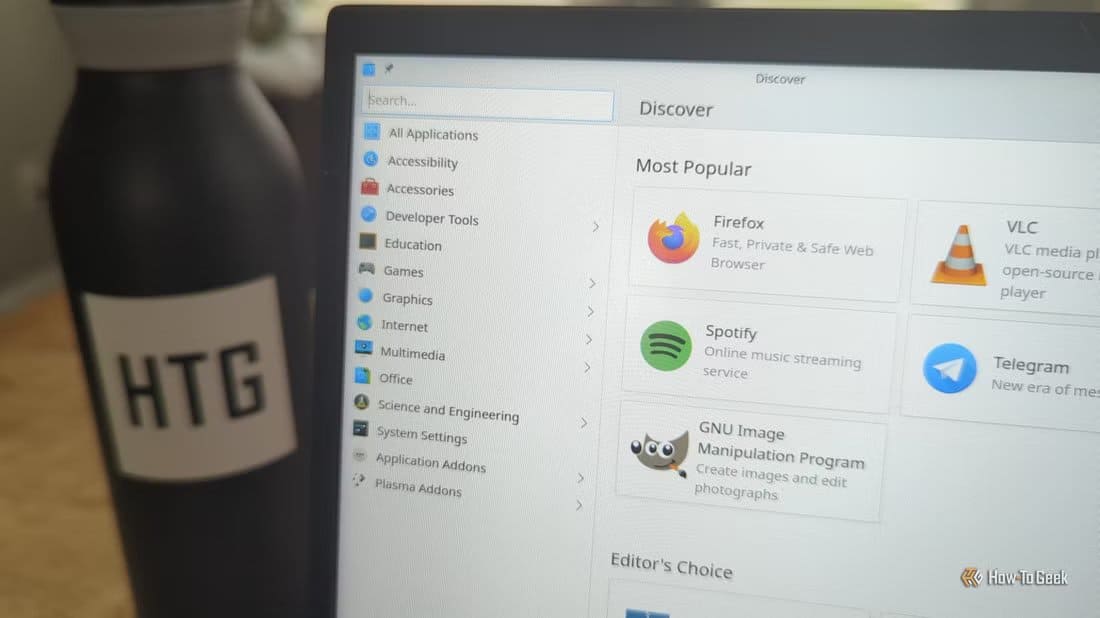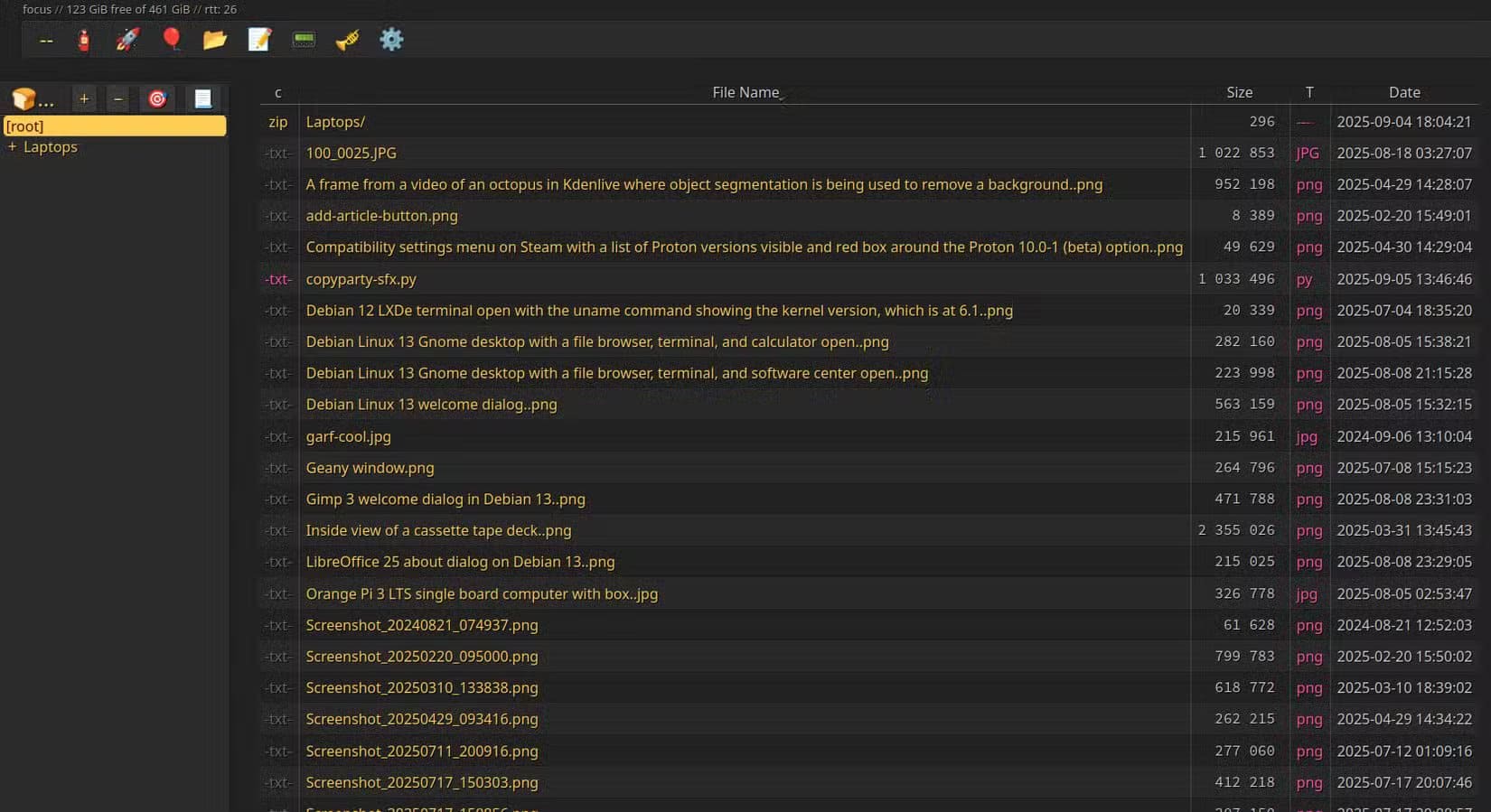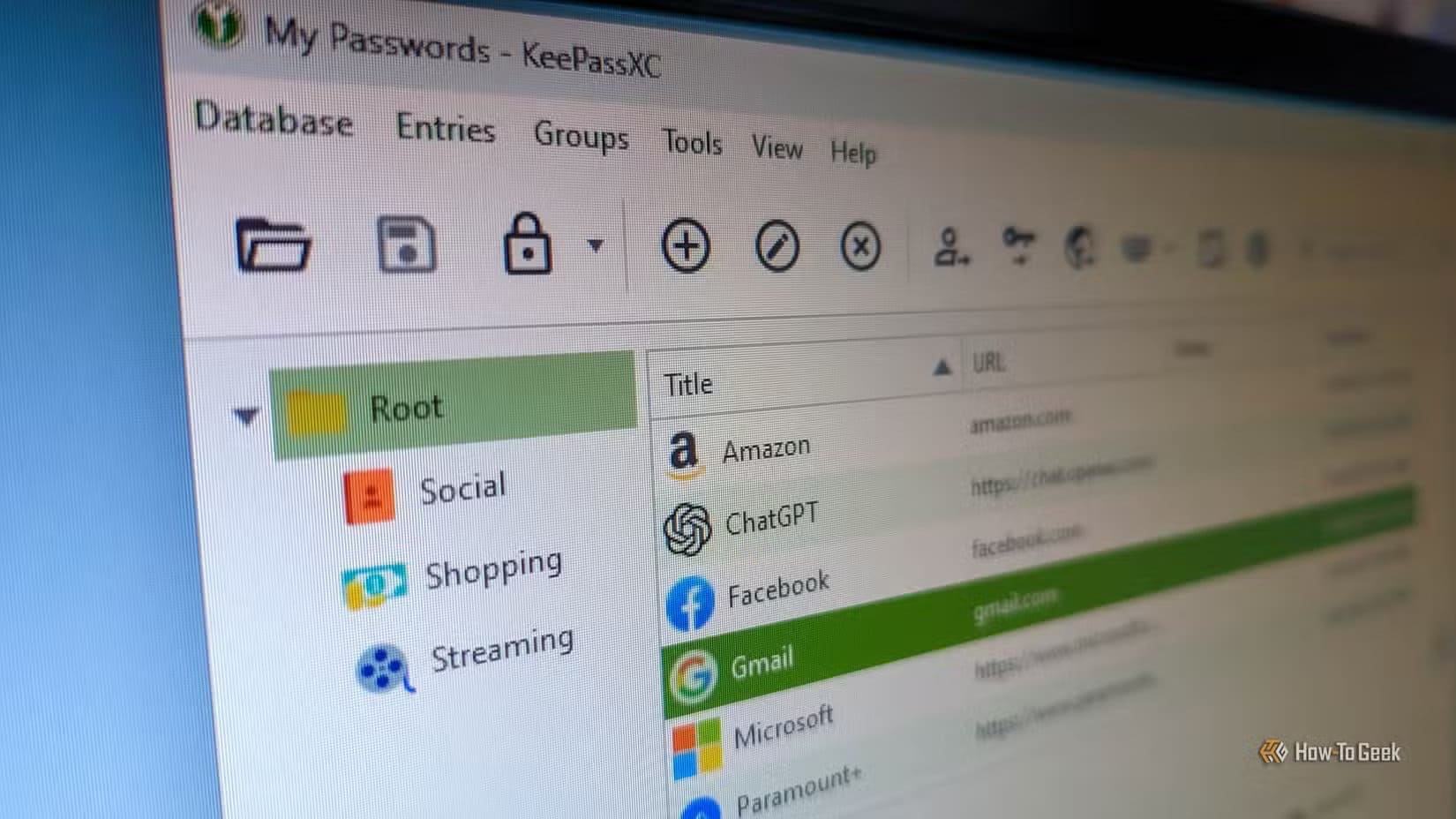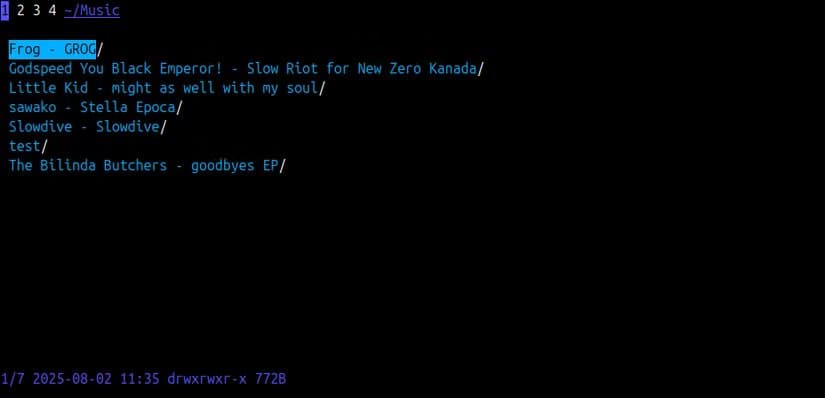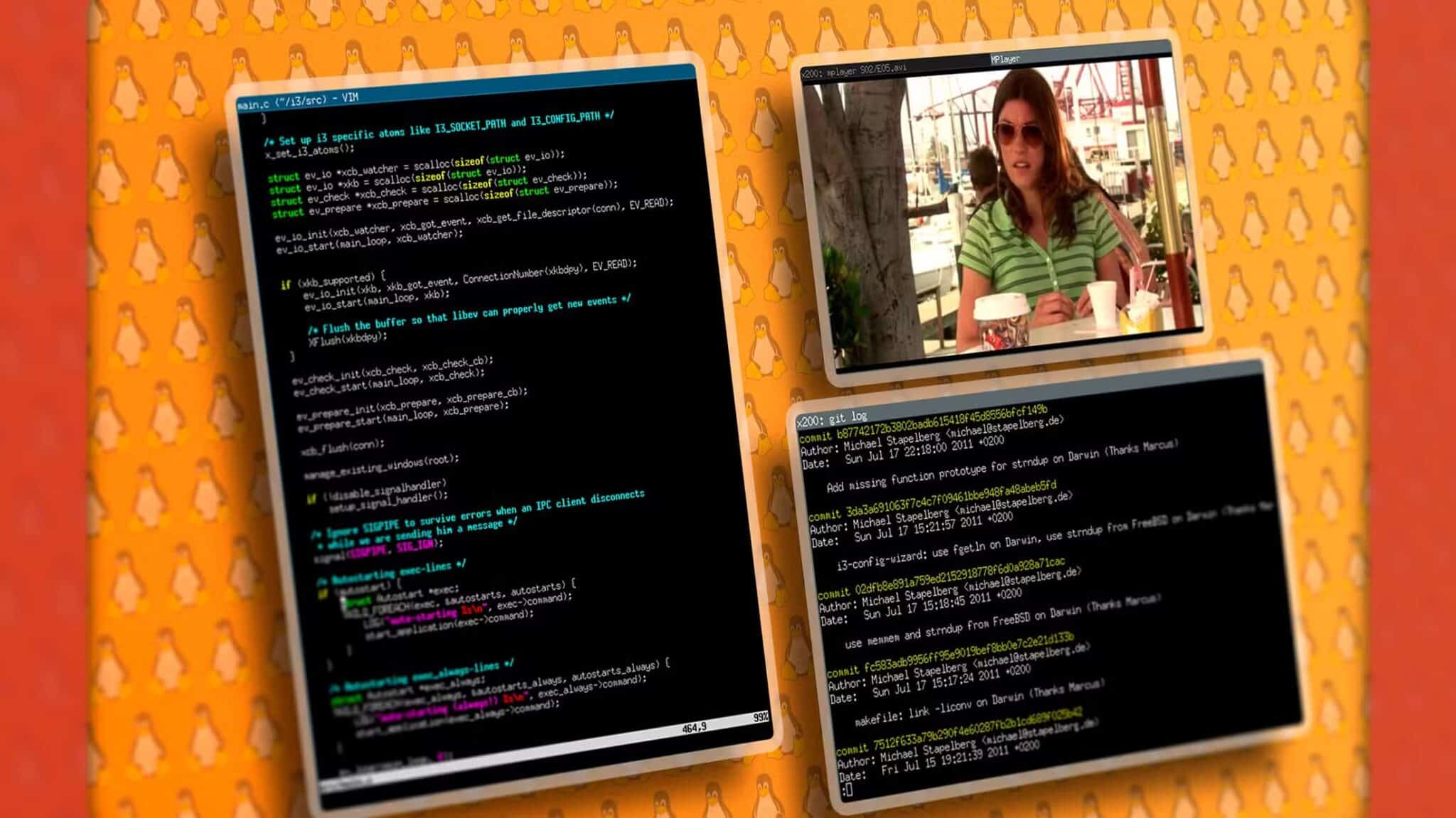نظام Linux يقدم للمستخدمين حرية كبيرة في تخصيص بيئة العمل واختيار الأدوات التي تناسب احتياجاتهم اليومية. ومع وجود مئات التطبيقات المتاحة، قد يكون من الصعب معرفة ما الذي يستحق التثبيت فعلاً. هناك برامج تجمع بين الأداء القوي وسهولة الاستخدام وتساعدك على زيادة الإنتاجية وتبسيط المهام. في هذا المقال ستتعرف على مجموعة من التطبيقات المجانية التي أثبتت فعاليتها وتستحق أن تكون جزءاً من نظامك.
إنها عطلة نهاية الأسبوع، وهذا يعني أنه حان الوقت لإلقاء نظرة على ما يمكنك تثبيته على جهاز لينكس الخاص بك لجعله أكثر فائدة من ذي قبل. أعلم مدى صعوبة البحث في جميع مستودعات برامج Linux ، ولكن أعتقد أن هذه تستحق العناء.
هذا الأسبوع، لديّ تركيز محدود على إدارة الملفات. ربما لأنني راجعت للتو جهاز Synology DS425+ NAS وكنت أعمل عليه مع خدمات استضافة الملفات. ربما لأن إدارة الملفات نشاط لا ينتهي على أجهزة الكمبيوتر ومهمة ستواجهها في مرحلة ما. يمكن أن تكون ممتعة للغاية أيضًا، إذا كنت تحب تنظيم البيانات ومشاركتها مثلي.
3. Copyparty: استضافة خادم ملفات في ثوانٍ
هل سبق لك أن رغبت في استضافة خادم ملفات على شبكتك لكنك شعرت أن ذلك يتطلب جهدًا كبيرًا؟ أو ربما تعتقد أن خادم الملفات الحالي على جهاز لينكس الخاص بك يحتاج إلى ترقية؟ ستحتاج إلى تجربة خادم الملفات المحمول copyparty.
ما يميز copyparty هو سهولة استخدامه وغنى ميزاته. كل ما عليك فعله هو تنزيل وتشغيل نص برمجي بلغة بايثون، وستحصل على خادم ملفات يمكنك الوصول إليه من أي متصفح ويب. عند تجربته، أذهلني كيف أن الأمر لم يتطلب سوى بضع نقرات ومسح رمز الاستجابة السريعة الذي يُنشئه copyparty في الطرفية لبدء الوصول إلى الملفات من متصفح هاتفي.
يقوم Copyparty افتراضيًا بفهرسة واستضافة جميع الملفات الموجودة في مجلده الحالي والملفات الفرعية. بعد ذلك، يمكن لأي شخص لديه حق الوصول إلى شبكة copyparty – والذي تتحكم فيه أنت – تصفحها وتنزيلها. تتوفر العديد من الوثائق المتعلقة بـ copyparty، لذا فإن أي سير عمل وتكوين للخادم تريده قد يكون موضحًا لك مسبقًا.
هناك العديد من الميزات المهمة في CopyParty، مثل إمكانية استئناف التنزيلات والملفات ذاتية التدمير. يمكنه تشغيل خادم FTP، وخادم TFTP، وخادم WebDAV، وغيرها. يدعم إنشاء الصور المصغرة، وفهرسة البحث، وتنزيل Curl. حتى أن CopyParty يحتوي على محرر Markdown مدمج. إنه بمثابة حلم لخبراء الكمبيوتر.
إذا كنت ترغب في تجربته، فتوجه إلى دليل البدء السريع لـ CopyParty حيث ستجد تعليمات لعدة طرق، بما في ذلك نص Python الأساسي الذي تحدثت عنه، وتعليمات Synology NAS، ودليل Docker. يتيح لك CopyParty حقًا إدارة خادم الملفات الخاص بك كما يحلو لك.
2. KeePassXC: تخزين آمن لكلمات المرور دون عناء
إذا كنتَ تتابع كتاباتي، فأنتَ تعلم أنني أجيد استخدام KeePassXC. إنه مدير كلمات مرور يعمل دون اتصال بالإنترنت، ويحفظ كلمات مرورك، بالإضافة إلى كلمات مرور TOTPs إذا أردتَها، محفوظةً في ملفٍّ محليٍّ مُخزَّن. طالما أن هذا الملفّ غير متصل بالإنترنت وجهازك في متناول يديك، فلن تقلق بشأن عثور أي شخص على كلمات مرورك. هذه ميزةٌ كبيرةٌ بالنظر إلى حجم كوارث اختراق البيانات التي تعرّضت لها برامج إدارة كلمات المرور عبر الإنترنت في الماضي.
إذا كنتَ لا تستخدم مدير كلمات مرور حاليًا، فإن KeePassXC يُعدّ طريقةً رائعةً للبدء، لأنه لا يتطلب إنشاء حساب. كما أنه مجانيٌّ تمامًا ومفتوح المصدر، بدون إعلانات أو اشتراكات تُذكر. كل ما عليك فعله للبدء هو اختيار كلمة مرور واحدةٍ للخزنة، ثم البدء في إنشاء مُدخلاتٍ لجميع حساباتك عبر الإنترنت. مع ذلك، تأكد من أنها كلمة مرور قويةٌ جدًا، لأنك بالتأكيد لا تريد أن يخمنها أحد.
مع ذلك، سأُنبهك: إذا كنت تستخدم أجهزة متعددة، فقد يُصبح الأمر مُحبطًا للغاية بسرعة، خاصةً مع ضرورة نسخ بيانات تسجيل الدخول من خزنة KeePass الخاصة بك لكل جهاز. عند إضافة بيانات تسجيل دخول إلى خزنتك، يجب عليك إعادة نسخها من كل مكان مرة أخرى للتأكد من وجود التفاصيل على جميع أجهزتك.
لقد حلّلت هذه المشكلة بمزامنة خزنة KeePassXC الخاصة بي عبر الأجهزة باستخدام خادم سحابي. أستخدم تحديدًا نسخة Nextcloud ذاتية الاستضافة، ولكن هناك طرق لجعل Google Drive أو OneDrive يعملان أيضًا.
هل أنت مستعد للبدء؟ من أكثر ما يُعجبني توفر KeePassXC كصورة تطبيق محمولة. هذا يعني أنه يُمكنك نقلها مع خزنتك إلى أي جهاز تحتاجه. يُمكنك الحصول على ملف صورة التطبيق والعثور على طرق أخرى لتثبيته على صفحة تنزيل KeePassXC.
1. nnn: تصفح وإدارة الملفات بسرعة فائقة في الطرفية
لنكن صريحين، أحيانًا لا يبدو استخدام الأمر cd أسرع وأسهل طريقة لتصفح مجلداتك. إذا كنت تبحث عن شيء محدد، فعليك استخدام الأمر ls لمعرفة ما هو موجود، وتتضمن العملية برمتها إدخال أوامر متشابهة بشكل متكرر. استخدم nnn، وهو مدير ملفات قائم على الطرفية، ويُسمى أحيانًا n³.
يُسهّل هذا التطبيق لواجهة مستخدم الطرفية التنقل في نظام ملفات لينكس. بعد تشغيله، استخدم مفاتيح الأسهم أو أسلوب التنقل HJKL المُشابه لأسلوب vim للتنقل داخل المجلدات وخارجها. اضغط على Enter لفتح ملف باستخدام أداة فتح الملفات الافتراضية، أو اضغط على / (شرطة مائلة للأمام) لكتابة أمر مع علامات. واجهة nnn الخلفية سريعة للغاية، لذا يمكنك التنقل بسرعة الضوء أثناء البحث عن ملف التكوين.
التصفح ليس سوى البداية. يحتوي nnn أيضًا على مجموعة كاملة من أدوات إدارة الملفات، بما في ذلك تشغيل التطبيقات، وأدوات الفتح المخصصة، وإعادة تسمية الدفعات، وتحليل استخدام القرص، والترتيب الخاص بالمجلدات، على سبيل المثال لا الحصر. كما أنه قابل للتوسع، ولديه مجتمع راسخ يطور إضافات يمكنك تثبيتها لمزيد من الوظائف.
ستجد nnn متوفرًا في معظم مستودعات لينكس، لذا ابحث عن “nnn” في APT أو أي مدير حزم تستخدمه وستجده. وإلا، تفضل بزيارة صفحة إصدارات nnn لتنزيل أحدث إصدار.
إذا كنت ترغب في التعمق أكثر في عالم البرمجيات المجانية ومفتوحة المصدر التي يقدمها لينكس هذا الأسبوع، فراجع بعض تطبيقات لينكس الشائعة التثبيت أولًا. إذا فاتتك، فننصحك أيضًا بالعودة إلى تطبيقات لينكس التي أوصيت بها الأسبوع الماضي.
اختيار التطبيقات المناسبة على Linux يمكن أن يحدث فرقاً كبيراً في تجربة الاستخدام اليومية. البرامج التي استعرضناها لا توفر فقط ميزات قوية بل تمنحك أيضاً مرونة أكبر في إنجاز المهام. جرب هذه الأدوات وشارك تجربتك، فقد تجد بينها ما يصبح جزءاً أساسياً من بيئة عملك على المدى الطويل.